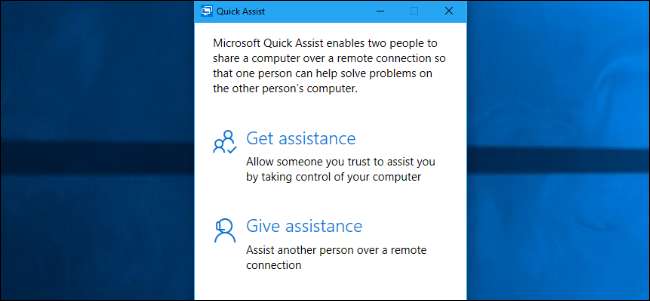
Windows erbjuder några inbyggda verktyg för fjärrhjälp via Internet. Med dessa verktyg kan du ta fjärrkontroll av en annan persons dator så att du kan hjälpa dem att felsöka den medan du är i telefon med dem. De fungerar på samma sätt som Fjärrskrivbord , men finns i alla versioner av Windows och är lätta att installera.
RELATERAD: De bästa verktygen för att enkelt utföra fjärrteknisk support
Om ni båda använder Windows 10 kan du använda den inbyggda appen "Quick Assist" för att göra detta. Om någon av dig använder Windows 7 eller 8 kan du använda det äldre Windows Fjärrhjälp. Windows Fjärrhjälp ingår fortfarande i Windows 10, bara om du behöver det.
Observera att båda funktionerna kräver att den andra personen hjälper till att initiera anslutningen. Du kan inte bara fjärransluta när du vill - din familjemedlem eller vän måste sitta vid datorn för att ge dig åtkomst när du ansluter. Du kommer att behöva en annan fjärrskrivbordslösning om du vill ansluta när du vill utan att behöva den andras hjälp.
Om ni båda har Windows 10: Använd Quick Assist
RELATERAD: Nyheter i Windows 10-årsdagen
Windows 10: s nya "Quick Assist" -funktion är förmodligen det enklaste sättet att komma igång, så länge du båda använder Windows 10 med Jubileumsuppdateringen installerat är detta det alternativ vi rekommenderar.
Hur man börjar hjälpa någon
Öppna först Quick Assist-applikationen genom att söka i Start-menyn efter "Quick Assist" och starta Quick Assist-genvägen. Du kan också navigera till Start> Windows-tillbehör> Snabbhjälp.
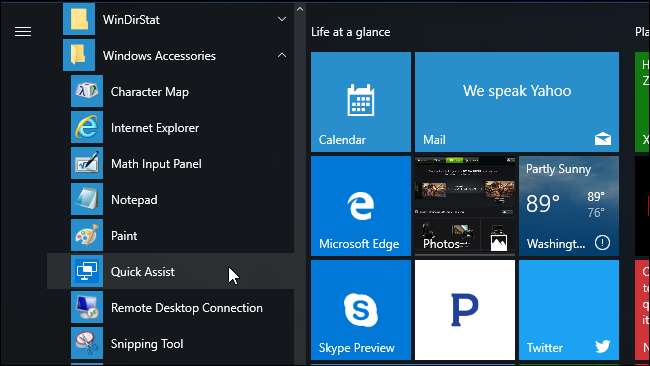
Förutsatt att du vill hjälpa någon annan genom att fjärråtkomst till sin dator, klicka på "Ge hjälp".
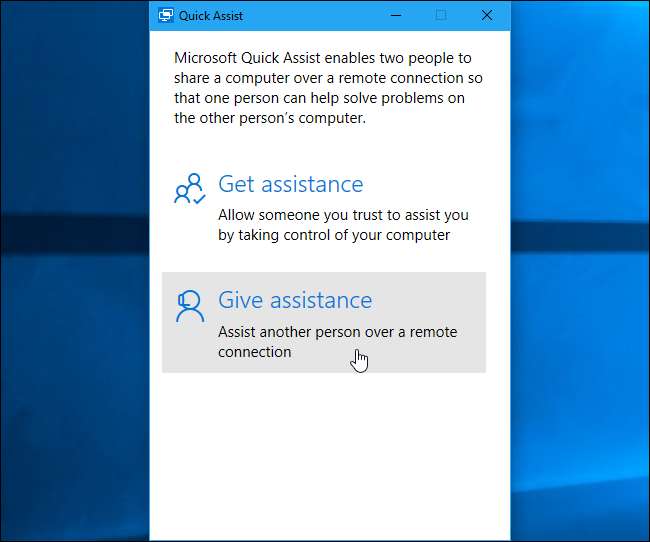
Du måste sedan logga in med ditt Microsoft-konto. När du har gjort det får du en säkerhetskod som löper ut om tio minuter.
Om din kod går ut kan du alltid klicka på “Ge hjälp” igen för att få en ny som kommer att gälla i ytterligare tio minuter.
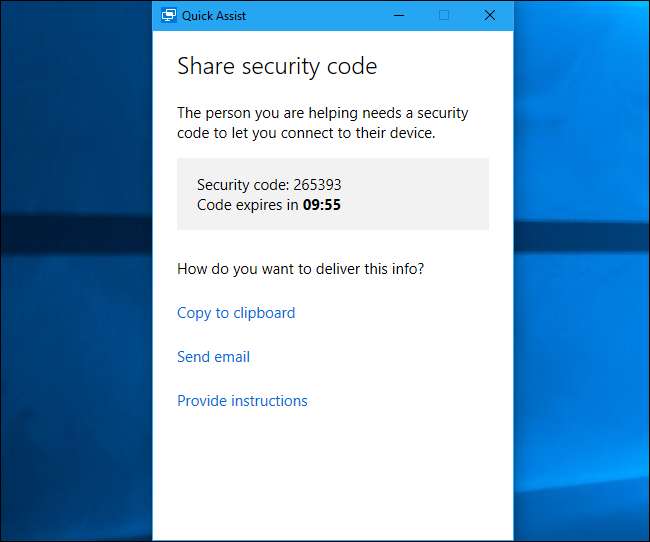
Vad den andra personen behöver göra
Du måste sedan prata med din vän eller familjemedlem genom att öppna Quick Assist-applikationen på sin dator. Du kan göra detta via e-post, sms eller via telefon.
De måste öppna Start-menyn, skriva "Quick Assist" i sökrutan och starta Quick Assist-programmet som visas. Eller så kan de navigera till Start> Windows-tillbehör> Snabbhjälp.
De måste sedan klicka på "Få hjälp" i fönstret Snabbhjälp som visas.
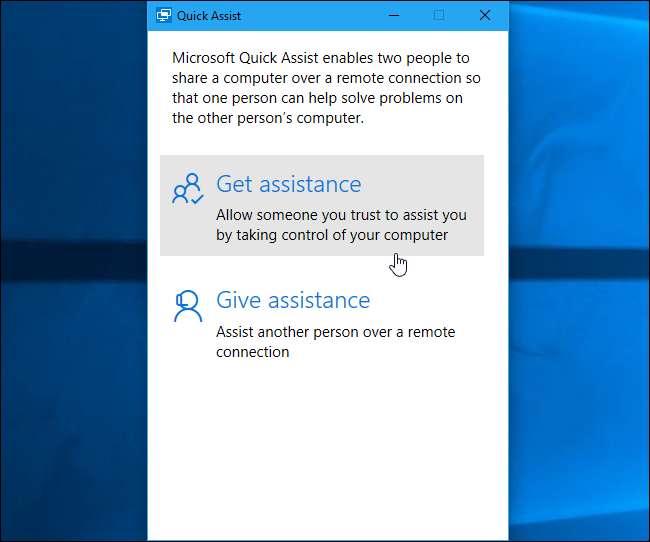
Vid den här tiden uppmanas de att ange säkerhetskoden du fick. De måste ange den här koden inom tio minuter från det att du fick den, annars går koden ut.
Den andra personen kommer då att se en bekräftelsemeddelande och de måste gå med på att ge dig åtkomst till sin dator.
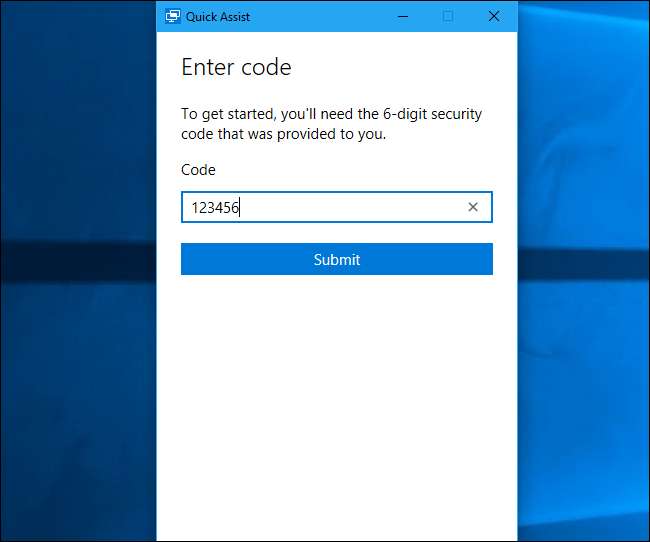
Du är nu ansluten
Anslutningen kommer nu att upprättas. Enligt dialogrutan Snabbhjälp kan det ta några minuter innan enheterna ansluter, så du kan behöva ha tålamod.
När de har gjort det ser du den andra personens skrivbord visas i ett fönster på din dator. Du har full tillgång till hela deras dator som om du satt framför den, så att du kan starta alla program eller komma åt alla filer de kan. Du har alla behörigheter som datorns ägare har, så du kommer inte att begränsas från att ändra några systeminställningar. Du kan felsöka deras dator, ändra inställningar, söka efter skadlig kod, installera programvara eller göra något annat du skulle göra om du satt framför deras dator.
I det övre högra hörnet av fönstret ser du ikoner som låter dig kommentera (rita på skärmen), ändra fönstrets storlek, starta om datorn på distans, öppna aktivitetshanteraren eller pausa eller avsluta snabbassistansanslutningen .
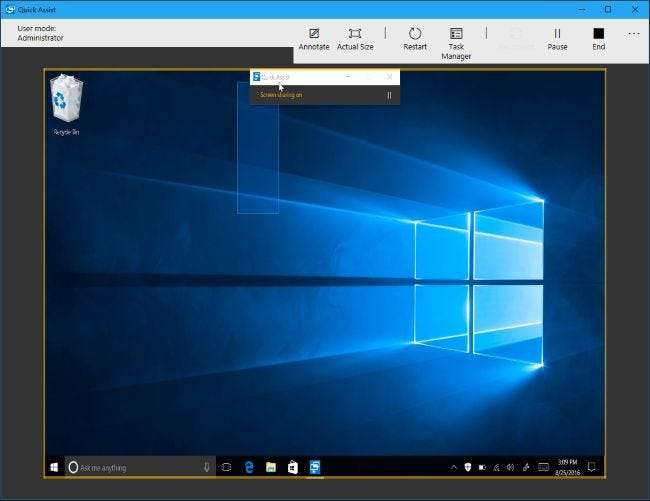
Den andra personen kan fortfarande se skrivbordet när du använder det, så att de kan se vad du gör och följa med. Anteckningsikonen längst upp till höger i fönstret låter dig rita anteckningar på skärmen för att hjälpa till att kommunicera med den andra personen.
När som helst kan vardera personen avsluta anslutningen genom att stänga applikationen från "Quick Assist" -fältet högst upp på skärmen.
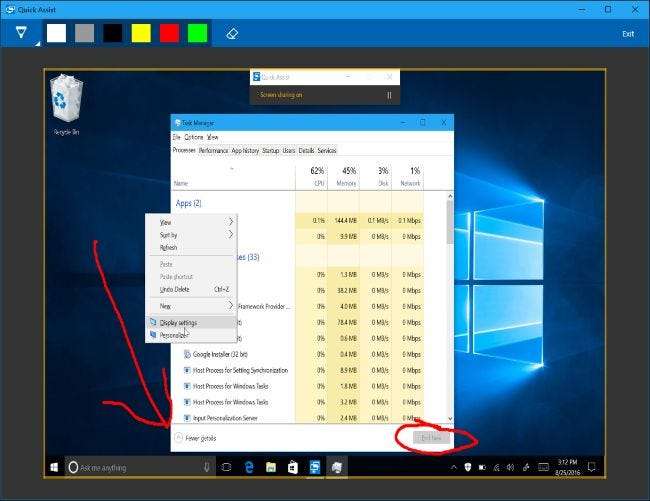
Se upp när du ändrar nätverksinställningar. Vissa ändringar av nätverksinställningarna kan avsluta anslutningen och kräver att du startar om Quick Assist-anslutningen med den andra personens hjälp.
Alternativet "fjärrstart" är utformat för att starta om fjärrdatorn och omedelbart återuppta Quick Assist-sessionen utan ytterligare inmatning. Det kanske inte alltid fungerar ordentligt. Var beredd att prata med den andra personen genom att logga in på sin dator igen och starta om Quick Assist-sessionen om det finns problem och detta inte händer automatiskt.
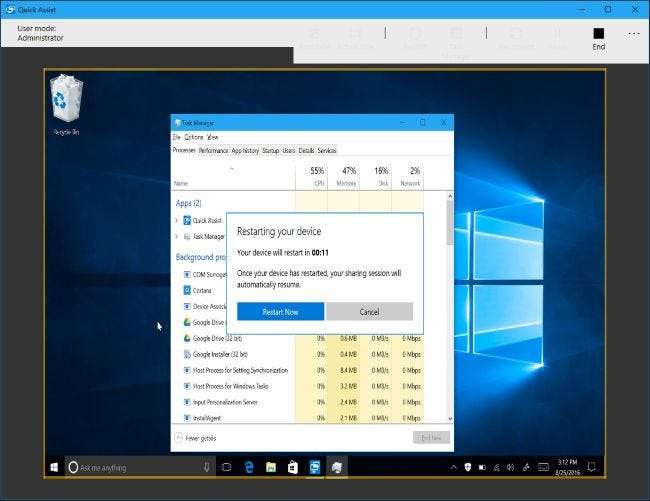
Om en eller båda har Windows 7 eller 8: Använd Windows Fjärrhjälp
Om någon av er inte har uppdaterat till Windows 10 ännu kan du inte använda Quick Assist. Tack och lov kan du använda Microsofts äldre men ändå användbara Windows Remote Assistance-verktyg, som ingår i Windows 7, 8 och 10.
Hur man bjuder in någon att hjälpa
Om du vill att någon annan ska bjuda in dig till sin dator måste du följa dem genom följande steg. Om du försöker ge någon annan åtkomst till din dator, gå igenom följande steg.
Öppna först Windows Remote Assistance-applikationen. Du hittar den genom att öppna Start-menyn och söka efter "Fjärrhjälp" och starta "Windows Fjärrhjälp" -applikationen.
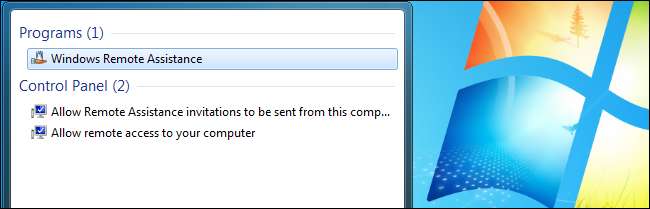
På Windows 10 är Windows Remote Assistance-verktyget lite dolt. Du kan fortfarande hitta den genom att öppna Start-menyn, söka efter "Fjärrhjälp" och klicka på "Bjud in någon att ansluta till din dator och hjälpa dig, eller erbjuda att hjälpa någon".
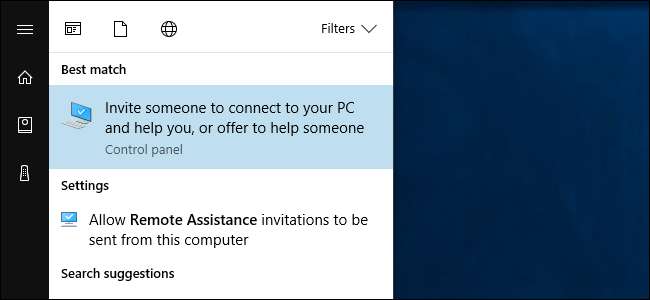
Förutsatt att du vill få hjälp med din dator klickar du på "Bjud in någon du litar på för att hjälpa dig".
Om inbjudningar till fjärrhjälp har inaktiverats på din dator visas ett felmeddelande. Klicka bara på "Reparera" och felsökningsverktyget erbjuder dig att aktivera fjärrhjälp för dig.
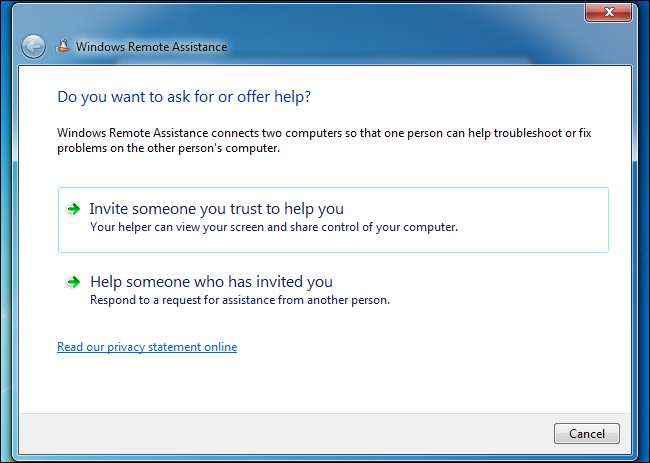
Det finns flera olika sätt att bjuda in någon. Du kan alltid skapa en inbjudningsfil genom att klicka på "Spara den här inbjudan som en fil" och skicka den - till exempel med ett webbaserat e-postverktyg som Gmail eller Outlook.com. Om du har ett e-postprogram installerat kan du klicka på "Använd e-post för att skicka en inbjudan".
Du kanske också kan använda Easy Connect. För att använda den här funktionen måste både du och din hjälpar ha Easy Connect tillgängligt. Detta kräver peer-to-peer-nätverksfunktioner och kanske inte är tillgängliga i vissa nätverk.
"Använd Easy Connect" är det enklaste alternativet, om det är tillgängligt.
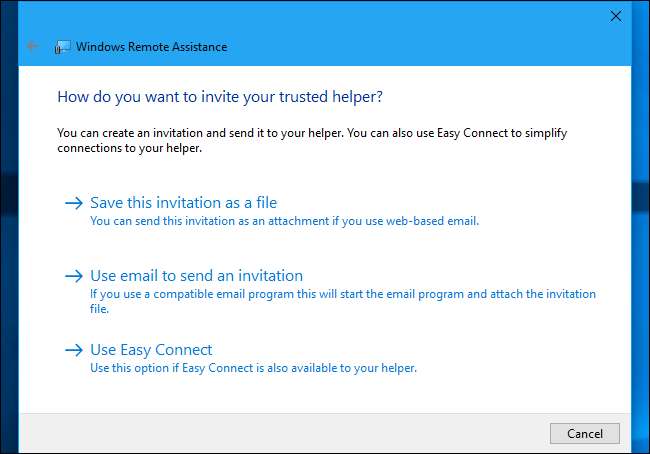
Om du väljer Easy Connect får du ett lösenord. Du måste ange detta lösenord till den andra personen och de kan använda det för att ansluta till din dator. (Det här lösenordet är endast giltigt för anslutning till din dator medan det här fönstret är öppet och det ändras varje gång du startar om Windows Remote Assistance.)
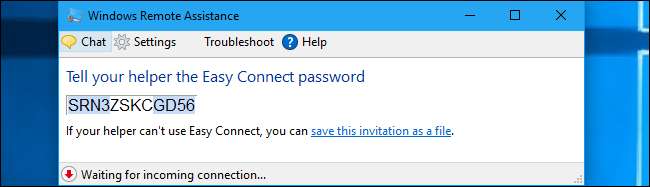
Om den andra personen av någon anledning inte kan använda Easy Connect kan du klicka på "spara den här inbjudan som en fil".
Du uppmanas att spara en inbjudningsfil och få ett lösenord. Skicka inbjudningsfilen till den andra personen som du vill - till exempel genom att använda Gmail, Outlook.com, Yahoo! Mail eller något annat program du använder.
Ge också personen lösenordet. Dessa är separata av en anledning. Om du till exempel pratar med någon i telefonen kanske du vill skicka inbjudningsfilen via e-post till dem och sedan berätta lösenordet på telefonen så att ingen som avlyssnar e-postmeddelandet kan ansluta till din dator.
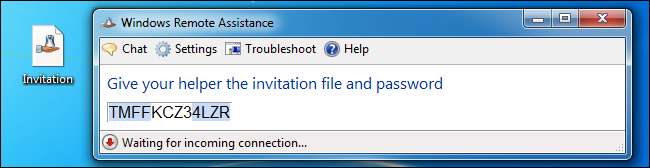
Hur den andra personen kan ansluta
Personen som ansluter till din dator måste öppna Windows Remote Assistance-appen på sin dator och klicka på alternativet "Hjälp någon som har bjudit in dig".
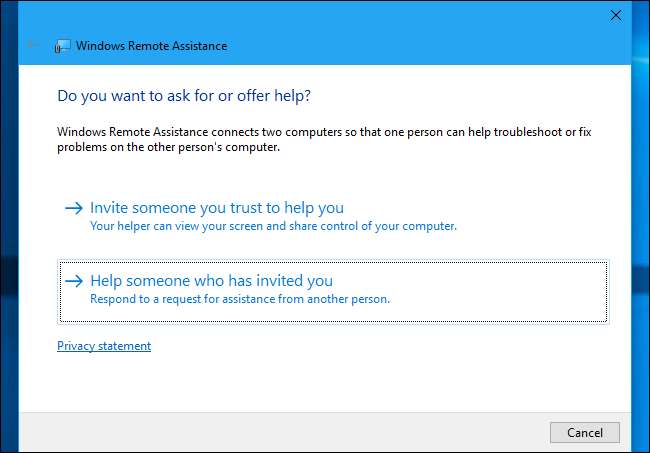
Den som ansluter måste antingen klicka på "Använd Easy Connect" eller "Använd en inbjudningsfil", beroende på om de har en inbjudningsfil eller bara ett Easy Connect-lösenord. Om det är tillgängligt är Easy Connect det enklaste alternativet.
Om personen som ansluter har fått en inbjudningsfil kan de också bara dubbelklicka på den och ange lösenordet för att ansluta.
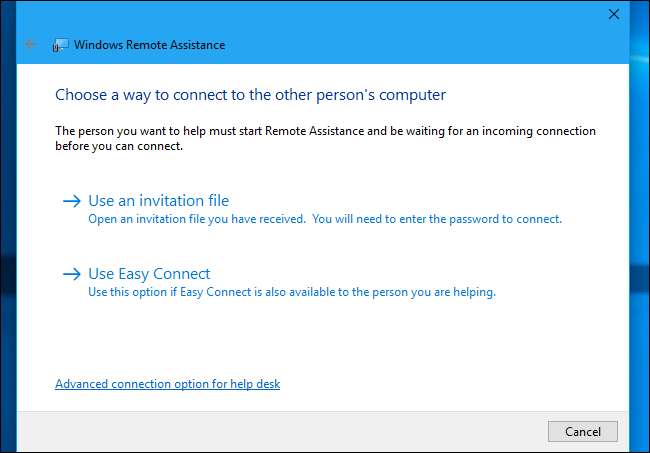
Beroende på om du använder Easy Connect eller inte, måste personen som ansluter antingen tillhandahålla en inbjudningsfil och sedan lösenordet som visas på den andra datorn eller bara lösenordet.
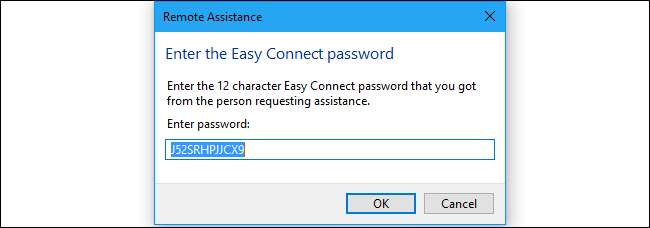
Du är nu ansluten
Personen som sitter framför datorn får en sista fråga som frågar om de vill godkänna anslutningen. När de gör det kommer personen som ansluter att kunna se sin skärm. Den personen kan antingen titta på och ge instruktioner eller klicka på knappen "Begär kontroll" för att begära möjligheten att styra fjärrdatorn.
Personen som sitter framför PC: n kan fortfarande se och se allt som händer. När som helst kan de stänga fjärrhjälpsfönstret för att avsluta anslutningen.
Det finns också en "Chatt" -knapp som du kan klicka på i verktygsfältet, som gör det möjligt för båda att textchatta med varandra medan fjärrhjälpsanslutningen upprättas.
Var bara försiktig när du ändrar vissa nätverksinställningar, eftersom detta kan leda till att fjärrhjälpsverktyget kopplas bort och du kan behöva ställa in anslutningen igen.








